Android デバイスに連絡先を追加することは、私たち全員が時々行うことです。 ビジネスまたは個人的な理由で連絡先を追加することはできますが、Telegram が関与する場合はどのように機能しますか? 簡単なプロセスですが、アプリに慣れていない場合は、誰かを追加するのに予想以上に時間がかかる場合があります。
の連絡先を追加する方法
テレグラムの連絡先を追加する場合、さまざまな方法があります。 Telegram を使用して連絡先を追加するか、Android デバイスに付属の連絡先アプリを使用できます。 まず、Telegram を使用して連絡先を追加または削除する方法を見てみましょう。
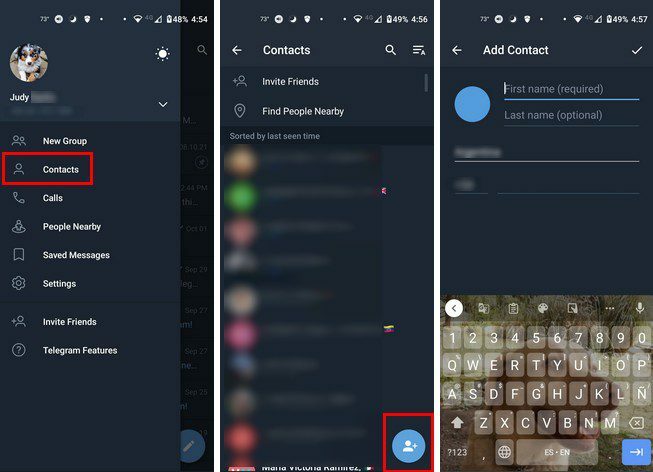
アプリが開いたら、左上にある 3 行のメニューをタップし、連絡先オプションを選択します。 右下にプラス記号が付いた連絡先アイコンのボタンをタップします。 次のページでは、連絡先情報を入力する必要があります。完了したら、右上のチェックマークをタップして変更を保存することを忘れないでください. Telegram を使用して連絡先を追加する場合は、これですべてです。
別の方法として、アプリを開いてすぐに鉛筆アイコンをタップし、右下の連絡先ボタンをタップします。
Android アプリ
連絡先を追加するもう 1 つの方法は、Android デバイスに付属の連絡先アプリを使用することです。 アプリが開いたら、右下のプラス記号をタップし、必要な情報を追加します。 写真や誕生日や記念日などの重要な日付など、追加のものを追加するオプションが表示されます。
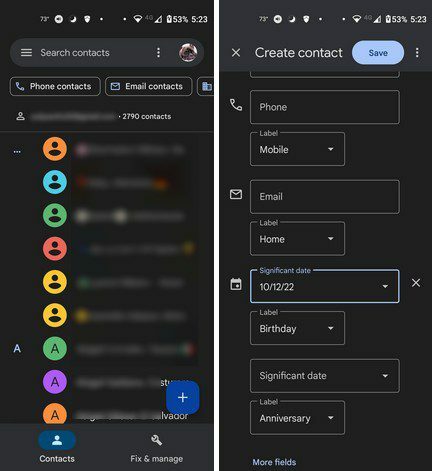
これらは、Telegram でメッセージを送信できる連絡先を追加するための 2 つのオプションです。 WhatsApp に対する Telegram の利点は、チャットを開かなくても誰がオンラインであるかを確認できることです。 鉛筆アイコンをタップしてチャを書くと、オンラインの全員のリストが表示されます。 これらの連絡先を名前順に並べ替える場合は、右上にある小さな A の不均一な線をタップします。 このオプションをもう一度タップすると、元に戻すことができます。
電報の連絡先を消去する方法
連絡先と別れる時が来たと思ったら、これがすばやく消去する方法です。 あなたがしたい場合は 連絡先を消す Telegram を使用して、チャットを開き、上部にある人の名前をタップします。 追加のオプションが表示されたら、右上のドットをタップして、[連絡先を削除] オプションを選択します。 それだけです。
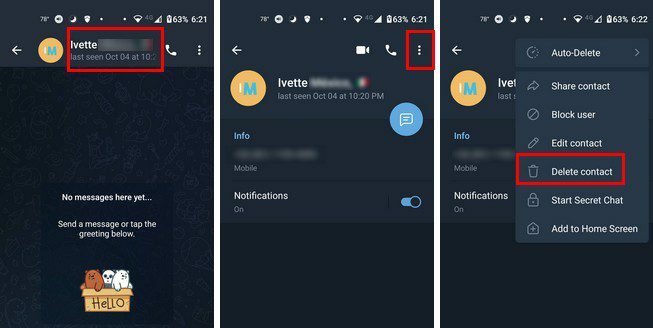
連絡先アプリを使用している場合は、アプリを長押ししてオプションを削除し、右上のゴミ箱アイコンを押します。 確認メッセージが表示されます。 [ゴミ箱に移動] をタップすると、準備完了です。
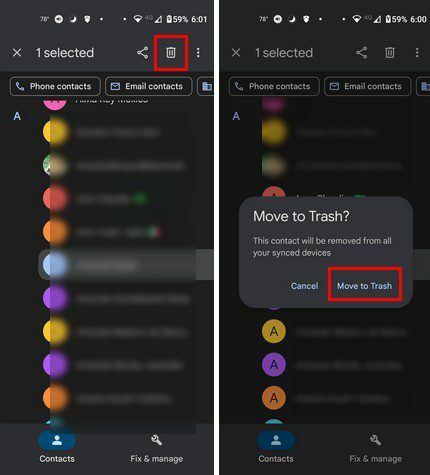
Android 連絡先アプリを使用すると、1 つまたは複数の連絡先を同時に消去できます。 消去したい連絡先を長押しするだけで、選択した連絡先が強調表示されます。 選択が終わったら、上部のゴミ箱アイコンをタップします。
結論
連絡先はそうします、そして彼らは行きます。 ご覧のとおり、簡単に追加したり削除したりできるので、 テレグラムの連絡先リストに表示されない. Android アプリではさまざまな連絡先を長押しして削除できますが、Telegram では削除できません。 テレグラムの連絡先を長押ししてからゴミ箱アイコンをタップすると、連絡先ではなくチャットの削除のみが提案されます. 追加または削除する連絡先の数は? 以下のコメントでお知らせください。ソーシャル メディアで記事を他の人と共有することを忘れないでください。